İPhone’unuzu iTunes ile her eşzamanladığınızda, telefonunuzu yedekler ve PC’de yedekleme dosyaları oluşturur. Bu yedekleme, telefonunuzu kaybetmeniz veya kazayla herhangi bir şeyi silmeniz durumunda verilerinizi güvende tutmak içindir. İPhone’unuzu değiştirirseniz de çok kullanışlıdır.
Bu verileri istediğiniz zaman silebilirsiniz. Bu dosyalar, şifreleme nedeniyle okunamaz hale getiren bir biçimde saklansa da, onları yine de bulabilirsiniz. PC’nizde depolanan iPhone yedekleme verilerini silmenin iki yolu vardır.
Doğrudan iTunes’dan Yedekleme Nasıl Silinir
Bilgisayarınızda iTunes’u açın ve iTunes’ta Düzenle »Tercihler ekranına gidin.
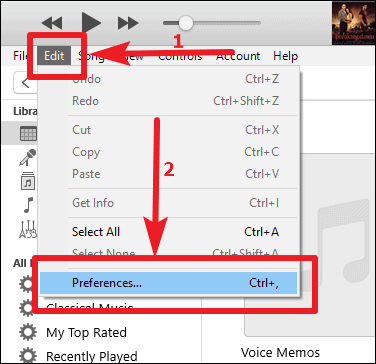
Açılan Aygıt Tercihleri iletişim kutusunda Aygıtlar’a tıklayın. İTunes kullanılarak yedeklenen tüm cihazlar ‘ Cihaz Yedeklemeleri ‘ bölümünde listelenecektir.
Yedeklemesini silmek istediğiniz cihazı seçin ve ardından ‘Yedeği Sil’e tıklayın.
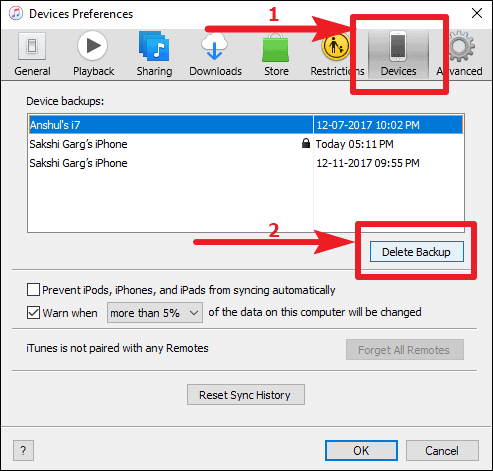
Bir onay iletişim kutusu açılacaktır. Yedeklemenin silinmesini onaylamak için iletişim kutusundaki ‘Sil’ düğmesine tıklayın ve ardından ‘Tamam’a tıklayın.
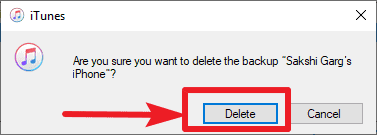
İTunes Yedeklemesini Manuel Olarak Silme
Herhangi bir nedenle yedeklemeyi iTunes’dan silemezseniz, ardından manuel olarak silin. iPhone’unuzu yedeklediğinizde iTunes, bilgisayarınızda yerel dosyalar oluşturur. Bu dosyaları silerek yedeklemeyi silebilirsiniz.
Windows 10’da iTunes için yedekleme yolu C:Users< username >AppDataRoamingApple ComputerMobileSyncBackup . Bu yolu izlerseniz, yedekleme verilerini bulacaksınız. Ancak bazen bu dosyaların bazıları gizlendiğinden, bu yol her zaman bulunması en kolay yol değildir.
Durumun böyle olduğunu fark ederseniz, Windows Başlat düğmesinin yanındaki arama kutusuna %appdata% Klasör açılacaktır. Ardından Apple Computer »MobileSync» Backup’a gidin .
Yedekleme klasörünün içinde rastgele sayı ve harflerin olduğu bir klasör göreceksiniz. Bu, yedekleme dosyalarını içeren klasördür. Klasörü seçin ve silin, tüm yedekleme verileri sisteminizden silinecektir.
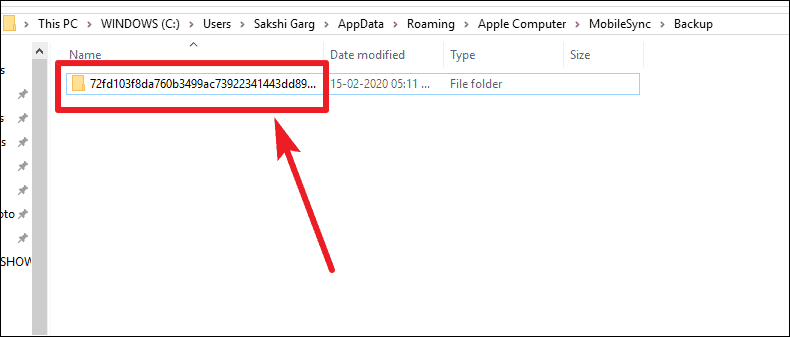
🍻
 Arıza giderme ve nasıl yapılır bilgi sitesi
Arıza giderme ve nasıl yapılır bilgi sitesi

